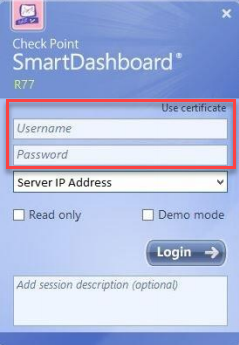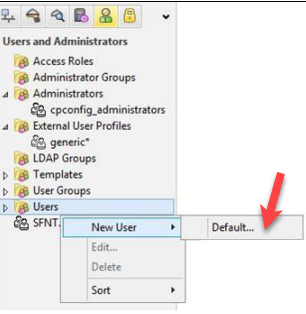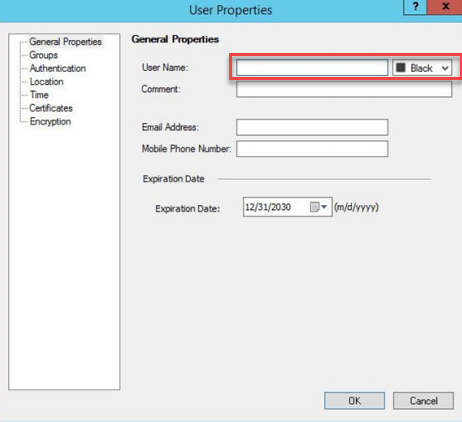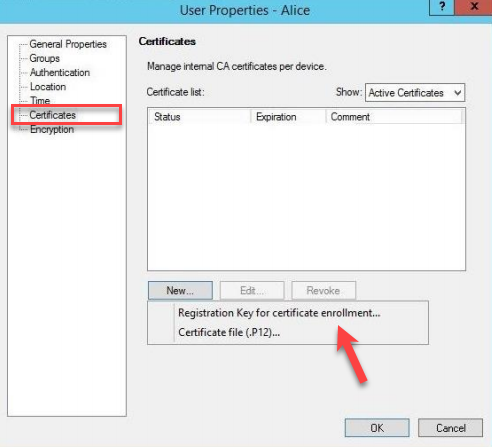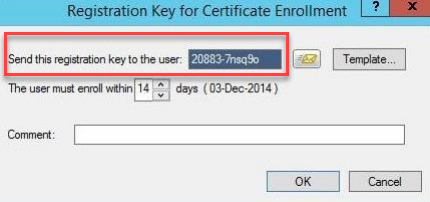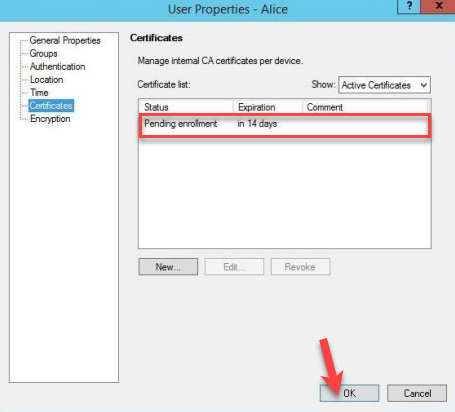Общая информация
Check Point Security Gateway – это шлюз безопасности. Он позволяет проверять данные на наличие угроз, безопасно публиковать приложения, а также служит VPN хабом для удаленного доступа сотрудников.
Использование устройства Рутокен для VPN-соединения позволяет сделать процесс подключения более безопасным.
Описание процесса аутентификация в Check Point Security Gateway при помощи сертификата, записанного на Рутокен:
Пользователь соединяется с Check Point Security Gateway Appliance при помощи клиентского приложения Check Point Security Gateway. Пользователь подключает Рутокен, на котором хранится сертификат, и вводит PIN -код. После успешной аутентификации пользователь получает доступ к внутренним ресурсам.
Для настройки двухфакторной аутентификации необходимо:
- Установить и настроить Microsoft Certificate Authority.
- Наличие у пользователя устройства Рутокен с специальным сертификатом.
- Установить Панель управления Рутокен.
Процесс настройки Check Point Security Gateway состоит из следующих шагов:
1) Создание учетной записи пользователя и выпуск регистрационного ключа.
2) Создание группы пользователей.
3) Установка политики.
4) Установка сертификата.
5) Разрешение контроля удаления смарт-карты.
Создание учетной записи пользователя и выпуск регистрационного ключа
Для создания учетной записи пользователя и выпуска регистрационного ключа:
1) Откройте Check Point SmartDashboard R77.
2) Введите имя пользователя и пароль.
3) В поле Server IP Address из раскрывающегося списка выберите имя или IP -адрес сервера, на котором расположен Check Point Security Gateway.
4) Нажмите Login.
5) В главном окне Check Point SmartDashboard выберите пункт: Users → New User → Default.
6) В окне User Properties в поле User Name введите имя пользователя.
7) В левой части этого окна выберите пункт Certificates.
8) Нажмите New и выберите пункт Registration Key for certificate enrollment. Откроется окно Registration Key for Certificate Enrollment.
9) В этом окне скопируйте регистрационный ключ.
10) В окне User Properties в списке сертификатов отобразится сертификат. Нажмите ОК.
Создание группы пользователей
Шлюз не позволяет определять правила для определенных пользователей, но позволяет делать это для групп пользователей.
Поэтому нам необходимо создать группу пользователей. Для этого: